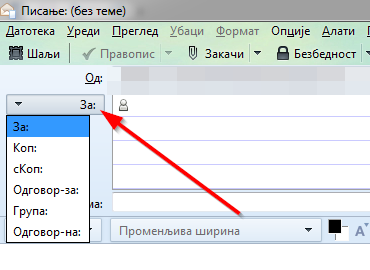Kada šaljete mejlove, postoje tri različita polja za primaoce. U prvo polje To (Za) ukucavate glavne primaoce elektronske pošte, to jest osobe kojima se direktno obraćate i kojima je namenjena sadržina imejla. U drugo polje CC stavljate adrese elektronske pošte onih osoba koje treba da budu upućene u sadržinu i sva dešavanja, ali se od njih ne očekuje nikakva akcija.
U treće polje BCC stavljate skrivene primaoce. Njih niko ne vidi. Ni oni sami sebe ne mogu da vide međusobno.
Kada treba koristiti BCC?
Polje BCC je najidealnije u situacijama kada jedan mejl šaljete osobama koje se međusobno ne poznaju, pa želite da zaštitite njihovu privatnost. Na primer, zamislite situaciju da treba da pozovete sve svoje klijente na neko predavanja. Ne želite da korisite To ili CC polje, jer će svi videti jedni druge i sigurno im se neće svideti da se njihova imejl tek tako deli sa nepoznatima. Umesto da svakom zasebno šaljete jedan te isti mejl, možete ih sve staviti u BCC polje i tako će svako dobiti mejl, ali neće videti druge primaoce.
Outlook
U Outlook programu za slanje elektronske pošte opcija BCC nije odmah vidljiva. Kliknite na Nova poruka (New email), pa potom uključite BCC u opciji Options (Alatke). U onlajn verziji Outlook-a, opcija BCC će se ukazati nakon što kliknete na New email.
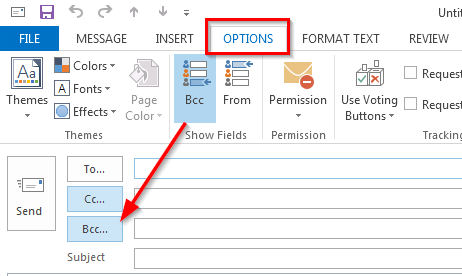
Gmail
Kod Gmail-a je, prilikom slanja nove poruke, polje za BCC (Skrivena kopija) odmah vidljivo.
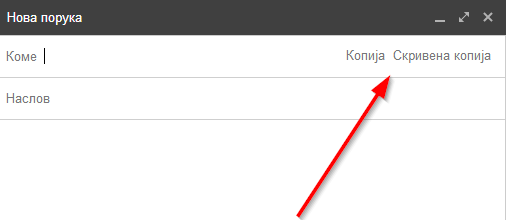
Yahoo
Kod Yahoo mejla BCC polje treba da uključite. Prvo uključite CC polje, pa će onda na istom mestu biti vidljivo i BCC polje.
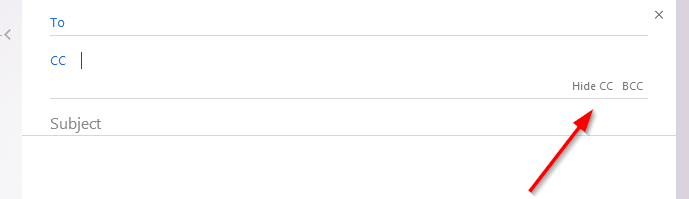
U Tanderberdu opciju BCC ubacujete tako što kliknete na padajući meni, u poruci za slanje. Tu možete sada da birate da li želite CC (kop) ili BCC (skop).